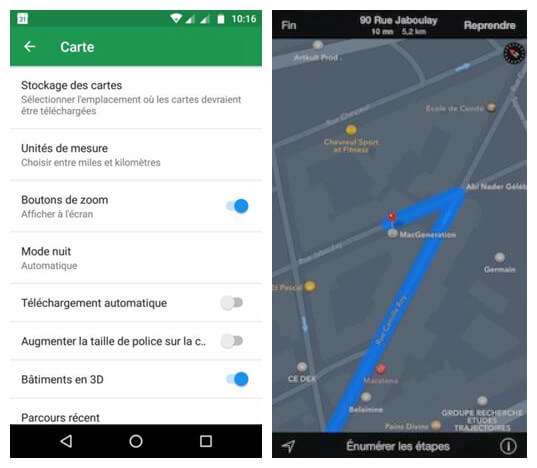Google fügt einigen seiner Apps, wie YouTube und Google News, nach und nach den Nachtmodus hinzu. Google Maps unterstützt seit langem den „Nachtmodus“ genannten Dark Mode, der die Navigationsoberfläche schwarz färbt. Die Funktion kann jedoch nicht manuell aktiviert werden. Heute zeigen wir Ihnen, wie Sie erzwingen, dass diese Einstellung die ganze Zeit aktiviert bleibt. So erzwingen Sie, dass der Nachtmodus von Google Maps auf Android aktiviert bleibt.
Contents
So erzwingen Sie, dass der Nachtmodus von Google Maps auf Android aktiviert bleibt
1. Starten Sie Google Maps.
2. Gehen Sie zu „Karteneinstellungen“.
3. Geben Sie “Navigationseinstellungen” ein.
4. Scrollen Sie zu „Kartenanzeige“ und ändern Sie die Einstellung auf „Farbschemata“.
Hinweis: Die Namen der Schritte können je nach verwendeter Softwareversion variieren.
Um es klar zu sagen, dieses Tutorial erklärt Ihnen nicht vollständig, wie Sie der Google Maps-App den dunklen Modus hinzufügen – der (noch) nicht vollständig existiert. Auf der anderen Seite bietet Google eine in die App integrierte Option, mit der Sie den Nachtmodus einfach erzwingen können. Es ist standardmäßig “automatisch” eingestellt, was das Farbschema schließt oder abhängig von der Zeit.
1. Google Maps starten
Zuerst müssen Sie Google Maps auf Ihrem Telefon starten. Stellen Sie sicher, dass Sie die neueste Version der App ausführen. Die Version von Google Maps, in der der Switch zu existieren begann, ist nicht angegeben.
2. Greifen Sie auf die Google Maps-Einstellungen zu
Sobald Google Maps geöffnet ist, gehen Sie zum Einstellungsmenü. Auf Android können Sie dies tun, indem Sie im Menü von der linken Seite des Bildschirms wischen und dann auf “Einstellungen” tippen, das sich am Ende der Liste befindet.
Um Spotify zu Google Maps hinzuzufügen, müssen Sie dann in der App zu den „Navigationseinstellungen“ gehen. Auf Android können Sie dies tun, indem Sie zum Ende des Einstellungsmenüs scrollen und nach dem Abschnitt mit der Bezeichnung “Navigationseinstellungen” suchen.
4. Scrollen Sie nach unten zu „Kartenanzeige“ und ändern Sie „Farbschemaeinstellungen“
Wenn Sie zu “Navigationseinstellungen” gehen, scrollen Sie durch zwei Drittel der Seite, um den Abschnittstitel “Kartenansicht” oder “Karte” anzuzeigen. Sie können dann wählen zwischen: „Automatisch“, „Tag“ und „Nacht“, oder Sie können wählen, wie der „Nachtmodus“ auf Ihrem Android aktiviert wird. Um einen konstanten Navigationsmodus von Google Maps zu erzwingen, sollten Sie die Option “Nacht” auswählen. Wenn Sie es einschalten, wird die Karte, wohin Sie auch beim Surfen gehen, zumindest auf dem Bildschirm Ihres Telefons mit einem dunklen Thema angezeigt.